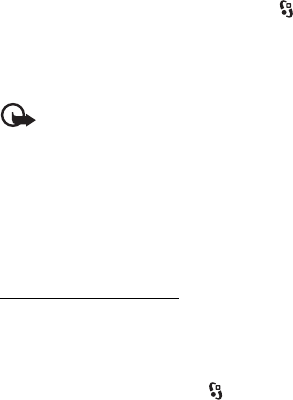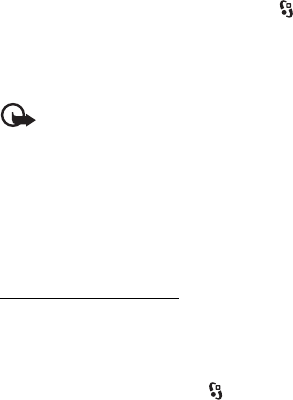
28
Para insertar un objeto, como una imagen, un videoclip, una nota o una tarjeta
de negocios a un mensaje multimedia o un e-mail, seleccione Opciones >
Insertar contenido. Use la tecla de desplazamiento para alternar entre los
iconos en la parte inferior del mensaje. Pulse la tecla de desplazamiento
o seleccione Seleccionar para insertar el contenido.
Para grabar un nuevo clip de sonido para un mensaje de audio, seleccione
Insertar clip de audio > Nuevo. Para usar un clip de sonido grabado
anteriormente, seleccione Insertar clip de audio > Desde Mis cosas.
5. Para enviar el mensaje, seleccione Opciones > Enviar.
■ Buzón de entrada
La carpeta Buzón de entrada contiene mensajes multimedia y de texto recibidos.
Para leer mensajes recibidos, seleccione > Mensajes > Mensajes > Buzón
entrada y el mensaje.
Para ver la lista de objetos multimedia incluidos en el mensaje multimedia, abra el
mensaje y seleccione Opciones > Objetos.
Importante: Tenga precaución al abrir los mensajes. Los mensajes pueden contener
software malicioso o dañar de alguna manera el teléfono o la PC.
Su teléfono puede recibir varios tipos de mensajes, como logotipos del operador,
tarjetas de negocios, entradas de agenda y tonos de timbre. Puede guardar el
contenido de mensaje especial en el teléfono. Por ejemplo, para guardar en la
agenda una entrada de agenda recibida, seleccione Opciones > Guardar en
Agenda.
Mensajes de servicio
Los mensajes de servicio (servicio de red) son notificaciones que pueden incluir un
mensaje de texto o la dirección de un servicio de exploración.
Para definir si los mensajes de servicio están habilitados y si se pueden descargar
automáticamente, seleccione > Mensajes > Mensajes > Opciones >
Configuraciones > Mensaje de servicio.
■ E-mail
Al crear un nuevo buzón de correo, el nombre asignado al buzón de correo
reemplaza a Nuevo buzón. Con Mail for Exchange TM puede tener hasta seis
buzones de correos nativos y varios buzones de correo. Seleccione Menú >